Wanneer we dagelijks met onze werken Dakramen en raamkozijnen 10- gebaseerd team, zijn er veel ingebouwde functies die we negeren voor de tijd dat ze daar zijn geweest. Dat is bijvoorbeeld het geval bij de screenshots, iets heel belangrijks dat we niet missen totdat we het niet kunnen gebruiken. Maar met alles en daarmee kunnen we altijd gebruik maken van voorstellen van derden voor dezelfde leiders, zoals in het geval van Screenpresso.
We praten over de screenshots, omdat we ook kunnen verwijzen naar de kopieer- en plakfuncties, onder andere soortgelijke die impliciet zijn Dakramen en raamkozijnen . Maar het punt is natuurlijk dat we ze zo regelmatig gebruiken dat we ze niet missen totdat we er gebruik van kunnen maken. Zoals we eerder vermeldden, is dit het geval in de Windows-schermopnamemodus, die met slechts een druk op de toets alle scherminhoud naar het klembord kopieert.
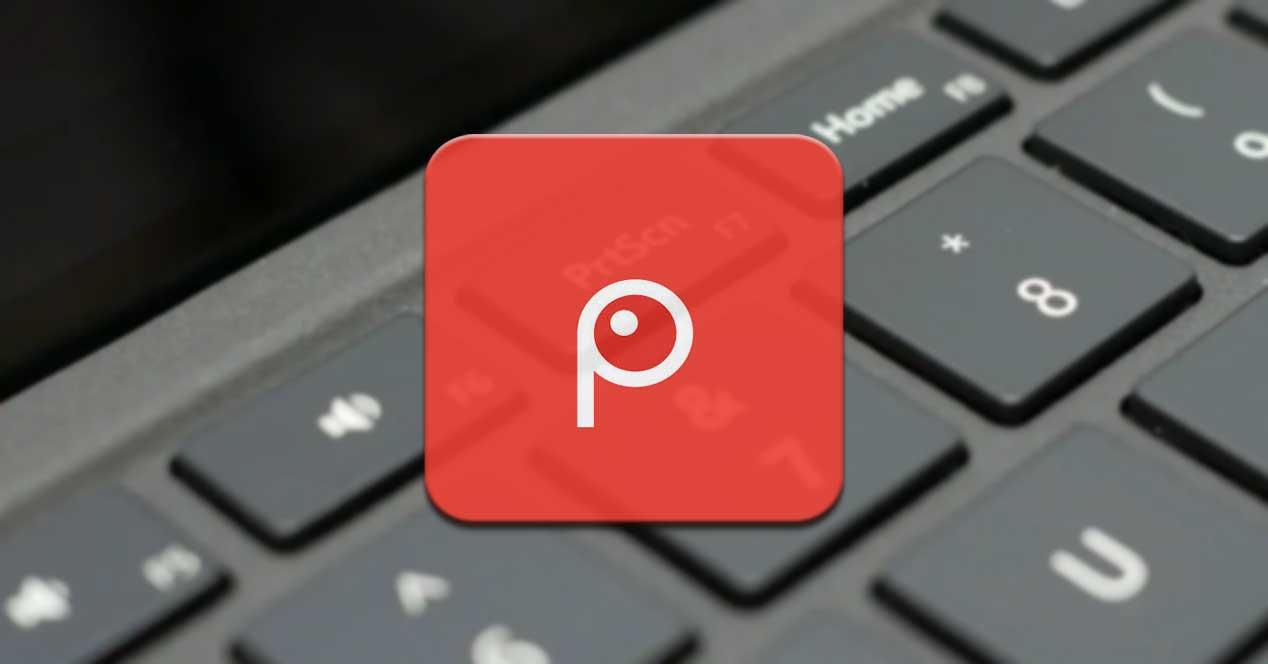
Zo kunnen we het later als een afbeelding naar een willekeurige exporteren editing programma bijvoorbeeld. Zoals u zeker al honderden keren uit de eerste hand hebt kunnen controleren, zal dit erg nuttig voor ons zijn. Daarom, als deze functionaliteit niet werkt, hebben we een probleem. Dit is iets dat bijna nooit gebeurt, hoewel we tegelijkertijd oplossingen van derden kunnen gebruiken, zoals we hier zullen bespreken.
Voordelen van Screenpresso screen grabber
Zoals we eerder vermeldden, is het vastleggen van het scherm in systemen zoals Windows een dagelijkse en eenvoudige taak. Dit stelt ons onder andere in staat om alle punctuele inhoud van de scherm , bijvoorbeeld in een fotobestand. We bereiken dit in Windows zelf met slechts een druk op de knop, maar er zijn gebruikers die in dezelfde zin iets meer willen.
Daarom gaan we het in deze zelfde regels hebben over een gratis applicatie, zij het met betaalde versies Screenpresso . Dit is de afgelopen jaren niet opgehouden met verbeteren, waardoor nieuwe functies zijn ontstaan. Het is dus compatibel met de nieuwste versies van Windows en gaat nog een stap verder met het vastleggen van schermen. Dit is iets dat het grotendeels bereikt dankzij zijn eigen gebruiker interface , die ook vrij actueel en prettig in gebruik is.
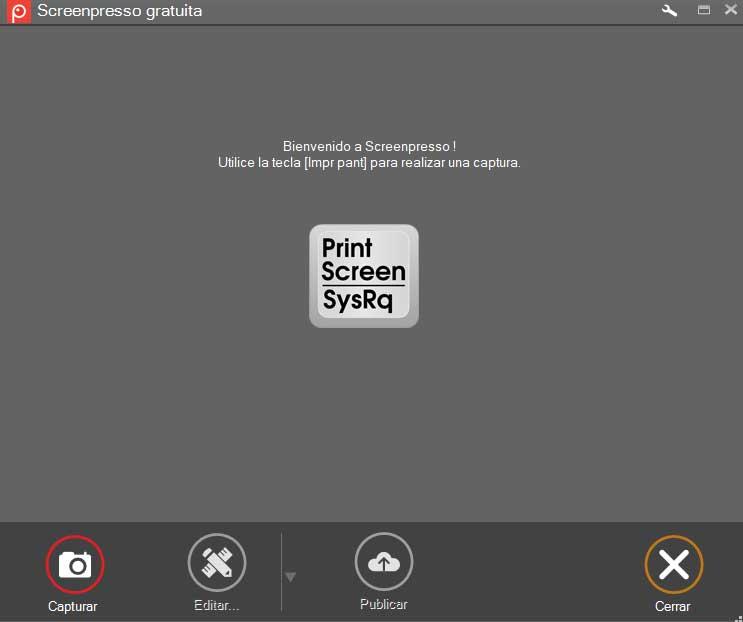
Daarom kunnen we het gebruiken zodra we het programma als zodanig naar onze computer hebben gedownload en in Windows hebben geïnstalleerd. Stel dat dit een klein pictogram op de werkbalk plaatst, naast het volume of de aansluiting van de computer. Bovendien, door er met de hoofdmuisknop op te klikken, verschijnt de hoofdinterface van het programma. Als we echter hetzelfde doen met de secundaire knop, hebben we toegang tot een contextmenu dat ons onder andere directe toegang biedt tot de programma's werkmodi .
![]()
Werkmodi programmeren
Zoals we u vertellen, wil deze handige toepassing voor schermopname een stap verder gaan met dit type behandeling. Om dit te doen, biedt het ons een reeks werkmodi om het meeste uit de software te halen software . Zoals we eerder vermeldden, is dit alles iets dat we via de website hebben bereikt contextueel menu van het pictogram op de werkbalk van het programma.
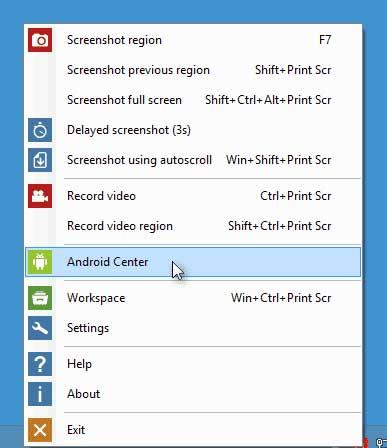
Daarom, als we er eenmaal toegang toe hebben, merken we dat we niet alleen een volledige schermopname kunnen maken. Hier zullen we zien dat we ook een specifiek gebied kunnen definiëren om vast te leggen, een te markeren tekst markeren OCR of optische karakterherkenning, of maak een opname met vertraging.
Leg aangepaste video's vast
Dit biedt, zoals u zich kunt voorstellen, een breed scala aan mogelijkheden bij het maken van screenshots. Maar dat is niet alles wat we je kunnen vertellen, want Screenpresso beperkt zich niet alleen tot het maken van vaste opnames, maar ook tot video. Dus vanuit de hoofdinterface, door op de te klikken vangen knop vinden we ook de mogelijkheid om een korte video vast te leggen.

Dit geeft ons een nieuw venster van waaruit we de mogelijkheid hebben om het specifieke gebied te selecteren waarop we de opname gaan maken, evenals de resolutie. Zo krijgen we een video bestand met alles wat we vanaf dat moment op het scherm hebben gedaan.
Programmaconfiguratie en maatwerk
Een van de snelste en gemakkelijkste systemen om toegang te krijgen tot de configuratie-opties van Screenpresso is via het pictogram dat we eerder hebben genoemd. Dus in het contextmenu dat verschijnt, vinden we ook een optie genaamd, Configuratie . Het toont ons een nieuw venster met een groot aantal aanpasbare opties voor de applicatie.
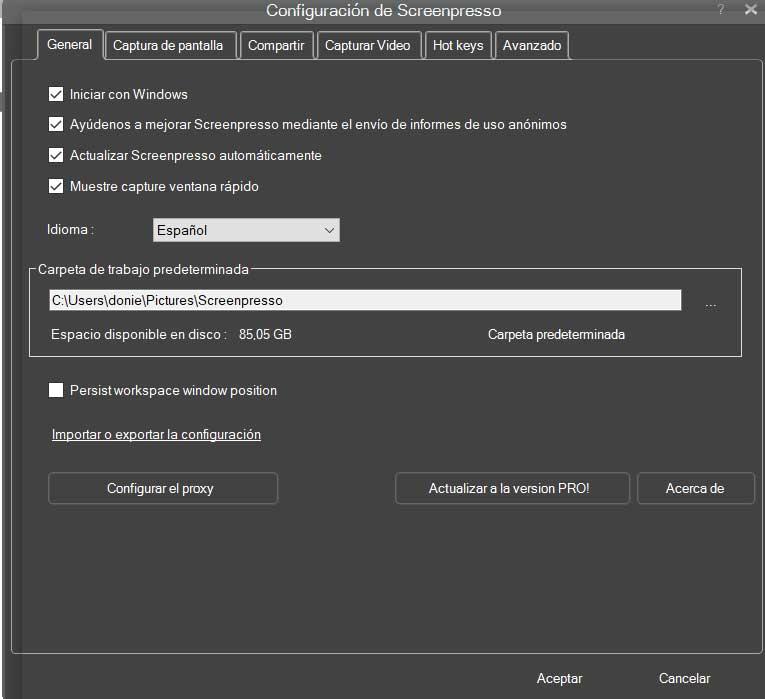
Daarin zullen we een reeks tabbladen zien waarmee we het opnameproces, het videoproces, de snelkoppelingen naar functies enz. Kunnen aanpassen. We kunnen het programma ook vertellen om direct met Windows te starten, automatische watermerken toe te voegen of waar het de vangt. Bovendien is een aspect dat voor ons erg nuttig kan zijn, het kunnen specificeren van onze eigen sneltoetsen voor de functies het biedt ons. Dit is iets dat we hebben bereikt in het gedeelte Sneltoetsen, waar we deze modi vinden, naast een lijst met de te gebruiken sneltoetsen.
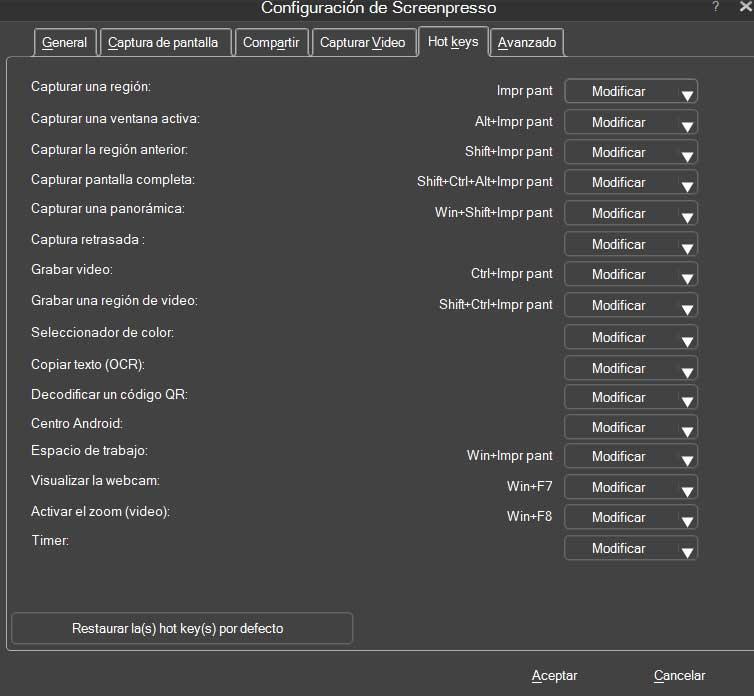
Andere alternatieven om het scherm vast te leggen in Windows
Naast de functie voor het vastleggen van schermen die in Windows zelf is ingebouwd, kunnen we, zoals we zeggen, de oplossing van derden gebruiken, Screenpresso. Maar dit is niet de enige software van dit type die we in het Redmond-besturingssysteem kunnen gebruiken.
Dit is het geval bij Screenshoter, een ander krachtig en eenvoudig schermopname die ons daarvoor drie modi biedt. Als je het uit de eerste hand wilt proberen, kun je het krijgen van deze link .
Evenzo is een ander voorstel van dit type dat we kunnen gebruiken PicPick, een programma waarmee we het kunnen doen vanaf hier . Het stelt ons in staat onze eigen gegevens vast te leggen en aan te passen screenshots in een paar stappen en op een eenvoudige manier.
Versies en hoe u Screenpresso kunt downloaden
Zoals we eerder hebben vermeld, is Screenpresso een gratis programma dat u gratis op uw Windows-computer kunt installeren. Dit is iets dat we kunnen uitvoeren vanaf de officiële website, dat wil zeggen vanaf deze link . Het klopt dat deze versie vol zit met interessante functies voor Windows, maar we kunnen deze uitbreiden als we dat willen.

We zeggen dit omdat de ontwikkelaar van het programma ook een versie voorstelt genaamd Pro die een prijs heeft van 29.99 euro. Hier bevat het ondersteuning voor Android apparaten, HD-kwaliteit video-opname, OCR, meerdere werkruimten, enz .; natuurlijk voor een enkel team. Als we dezelfde toevoegingen willen, maar voor een onbeperkt aantal computers, is de prijs van het programma 2649.90 euro voor de Enterprise-versie.